
КАТЕГОРИИ:
Архитектура-(3434)Астрономия-(809)Биология-(7483)Биотехнологии-(1457)Военное дело-(14632)Высокие технологии-(1363)География-(913)Геология-(1438)Государство-(451)Демография-(1065)Дом-(47672)Журналистика и СМИ-(912)Изобретательство-(14524)Иностранные языки-(4268)Информатика-(17799)Искусство-(1338)История-(13644)Компьютеры-(11121)Косметика-(55)Кулинария-(373)Культура-(8427)Лингвистика-(374)Литература-(1642)Маркетинг-(23702)Математика-(16968)Машиностроение-(1700)Медицина-(12668)Менеджмент-(24684)Механика-(15423)Науковедение-(506)Образование-(11852)Охрана труда-(3308)Педагогика-(5571)Полиграфия-(1312)Политика-(7869)Право-(5454)Приборостроение-(1369)Программирование-(2801)Производство-(97182)Промышленность-(8706)Психология-(18388)Религия-(3217)Связь-(10668)Сельское хозяйство-(299)Социология-(6455)Спорт-(42831)Строительство-(4793)Торговля-(5050)Транспорт-(2929)Туризм-(1568)Физика-(3942)Философия-(17015)Финансы-(26596)Химия-(22929)Экология-(12095)Экономика-(9961)Электроника-(8441)Электротехника-(4623)Энергетика-(12629)Юриспруденция-(1492)Ядерная техника-(1748)
Станет текущим (в списке управления слоем появится надпись Оси)
|
|
|
|
Создать новые слои и установить их параметры в соот_ ветствии с рис. 3.9а, после чего закрыть окно, нажав кнопку ОК.
Перед созданием примитивов. При вычерчивании сложной детали с большим количеством контурных, осевых линий, размеров, штриховки и т.п. удобно выполнять отдельные элементы чертежа на различных слоях.
Каждому примитиву присущи такие свойства, как тип линии, толщина линии и слой, на котором примитив располо_ жен. В ходе построения можно устанавливать эти свойства
Слои
Сохранить чертеж.
40 Создаем чертежи на компьютере в AutoCAD 2007/2008

Изначально при загрузке системы устанавливается один нулевой слой (системный), на котором чертить не рекоменду) ется. Независимо от сложности чертежа, лучше создать хотябы один новый слой со своими параметрами, сделать его теку_ щим и чертить на нем. Создать новые слои можно в диалого_ вом окне Layer Properties Manager (Настройка свойств слоя) – рис. 3.9, которое вызывается из меню Format ⇒ Layer... (Формат ⇒ Слои...) или щелчком по соответствую_
щей кнопке панели инструментов Layers (Слои) – см. рис. 2.1.
Для создания нового слоя нужно щелкнуть на кнопке New Layer (Создать) или нажать сочетание клавиш Alt+N. При этом в новом окне появится выделенная строка, в которой отражаются установленные по умолчанию параметры нового слоя:
• Set (Статус) – отображается статус элемента списка. Используемым слоям соответствует значок в виде листа бумаги голубого цвета, пустым – серого цвета, текущий слой отображается в виде галочки;
• Name (Имя) – имя слоя. По умолчанию присваивается имя «Layer 1» («Слой 1»);
• On (Вкл) – видимость слоя. Вычерчиваются только те примитивы, которые находятся на видимых слоях (_ когда лампочка «горит»); чтобы сделать слой невиди_ мым, нужно щелкнуть по изображению лампочки мышью (лампочка темнеет);
|
|
|
• Freeze (Заморозить для всех сечений) – замораживание слоя. Отключается генерация (перерисовка) примитивов;
• Lock (Зафиксировать) – блокировка. Слой может быть заблокирован (закрытый замок), то есть изображенные на нем примитивы остаются видимыми, но их нельзя редактировать (стирать, перемещать и т.д.); по умолча_ нию слой разблокирован;
• Color (Цвет) – определяет цвет примитивов в данном слое;
| Глава 3. Редактирование чертежа | |
• Linetype (Тип линии) – по умолчанию устанавливается Continuous (Сплошная), если в диалоговом окне отсут_ ствует необходимый тип линии, его можно загрузить, щелкнув по клавише Load… (Загрузка...);
• Lineweight (Толщина линии) – устанавливается Default (По умолчанию), требуемая толщина линии выбирается из списка, который появляется при щелчке мышью по строчке Default (По умолчанию);
• Plot Style (Стиль чертежа) – параметр связан с выбо_ ром стиля чертежа в зависимости от цвета примитива;
• Plot (Графика) – включает или отключает изображение на данном слое при печати чертежа;
• Description (Пояснение) – создает пояснения к текуще_ му слою.
Для установки другого слоя в качестве текущего нужно вначале щелкнуть мышью по имени этого слоя, а затем – по кнопке Set Current (Текущий) диалогового окна. Для удале_ ния слоя нужно выбрать его имя и щелкнуть по кнопке Dele_ te (Удалить).
Упражнение 3.3. Создание слоев и перенос объектов
1. Открыть файл «Чертеж 2».
3. Перенести все осевые линии на слой Оси:
выделить мышью все осевые линии (см. рис. 3.5);
раскрыть список Layer Control (Управление слоем) панели инструментов Layers (Слои), щелкнув мышью на стрелке;
щелкнуть мышью по надписи Оси;
эту же операцию можно выполнить нажатием на кноп_ ку Make Object’s Layer Current (Сделать слой объекта текущим) панели Layers (Слои) после выбора осевых линий. В результате перечисленных действий все осевые линии перенесутся на слой Оси, который
|
|
|
42 Создаем чертежи на компьютере в AutoCAD 2007/2008
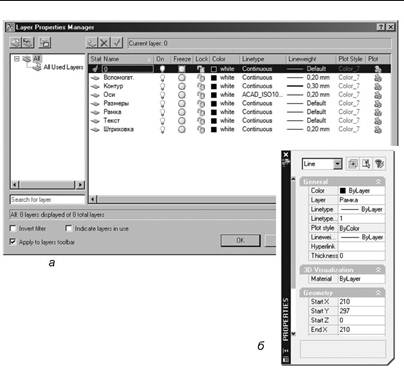
Рис. 3.9. Диалоговые окна Layer Properties Manager (Настройка свойств слоя) и Properties (Свойства)
4. Перенести аналогичными операциями остальные элемен_ ты чертежа на свои слои: контурные линии – на слой Контур, линии рамки – на слой Рамка.
|
|
|
|
|
Дата добавления: 2014-12-07; Просмотров: 356; Нарушение авторских прав?; Мы поможем в написании вашей работы!